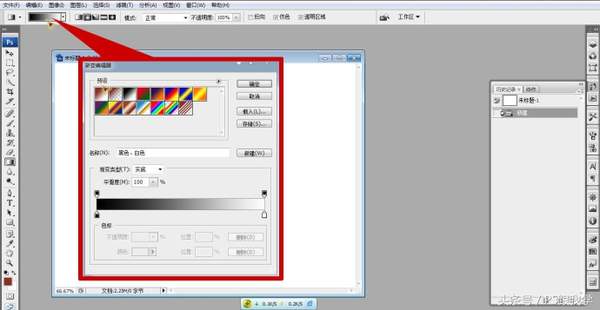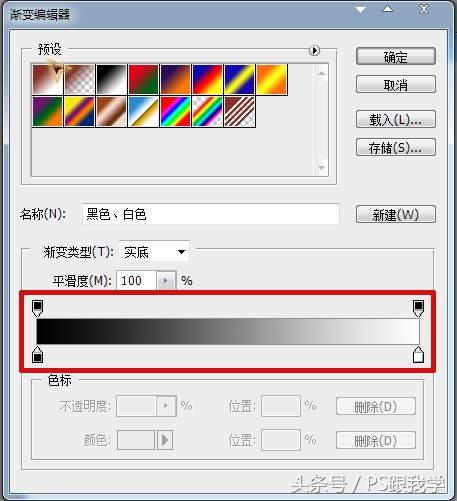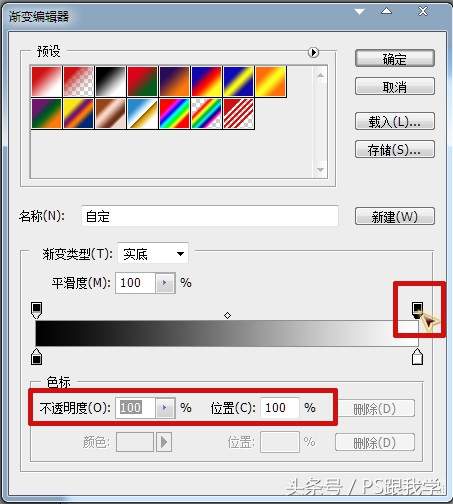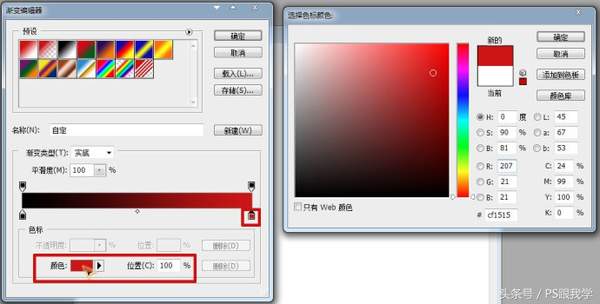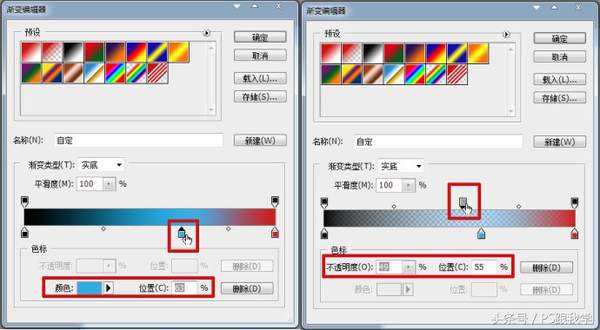ps怎样自定义渐变颜色(photoshop渐变工具怎么用)
渐变工具是常用的工具项目,使用中应如何设置个性化的渐变色彩呢?我们的程序为渐变工具配置有不同种类的渐变色彩选项,但是这些色彩并不能满足所有的需求,在必要的时候需要自定义设置色彩来配合画面的整体设计。在渐变工具工具选项栏中点击渐变色带部位,可以打开渐变编辑器,如图1所示。
图1
在弹出的渐变编辑器的中下部有一个渐变色带,自定义色彩就是在这里进行设定的,如图2所示。
图2
在色带的上方与下方有几个滑块,当我们点选上方滑块时,可以针对渐变区域进行不透明度变化的设置,其中位置选项是用来设定该透明度效果处于渐变区域的哪个部位,例如:现在显示的100%,也就是这种效果处于渐变区的结尾部位,如图3所示。
图3
当我们点选下方滑块时,可以针对渐变区域进行色彩的设置,点击颜色选项的色块,可以进入拾色器进行色彩的选定,位置设置的意义与透明度设置中的位置相同,如图4所示。
图4
如果我们所设置的渐变色彩和透明度变化超过两种,我们可以对色彩种类与透明度变化选项进行自由添加,只需将鼠标放置于渐变色带的上方或下方的位置,这时鼠标呈现手掌标志,点击鼠标右键便能添加更多的调节滑块,如图5所示。
图5
掌握以上操作,便能定义出自己需要的各式各样个性化的多变渐变色彩了。
文/后期:刘京燕(兰草青幽)
赞 (0)